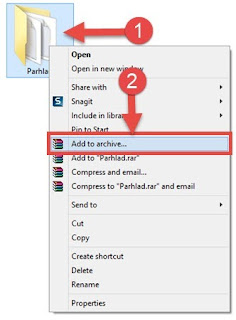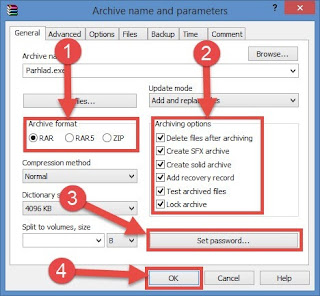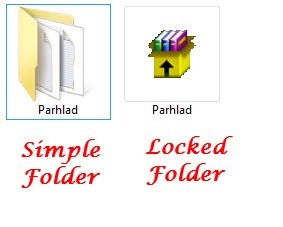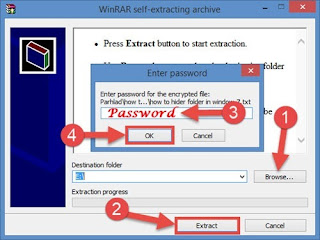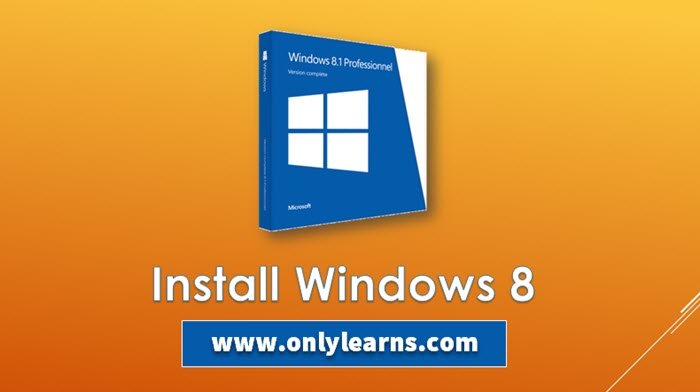Hello friends, Kaise hai aap ? mujhe umeed hai ki aap fit & fine hai, Mai apke liye new article lekar hajir hu, Waise toh aaj-kal iske baare me sabko pata hota hai,agar apko iske baare me pata nahi hai toh me bata deta hu, Window-7,Window-8, Window-10, me password protected folder yani ki locked folder kaise banate hai, Aaj mai iske baare me bistaar se btane wala hu. Locked folder kaise banaye, Locked folder kyu banaye, Locked folder banane ka kya reason hai, Waise toh apko folder par password lagane ke liye bahut sare software mil jayege, Hum koi extra software ka use nahi karege, Mujhe umeed hai ki apke System me WIN-RAR Software already install hoga agar install nahi hai toh aap install kar lijiye 3-4 MB ka software hai or use karna bhi bahut aasan hai. Mai apko step by step btauga uske baad ap ache se sikh sakoge Password Protected folder banana.
How To Create Password Protected folder in window 7,8,10, Window Me Locked ZIP Folder Kaise Banate Hai ?
STEP-1. Sbse pehle apko winrar software ki jarurat pdegi. mujhe umeed hai ki wo software apke pass already hoga kyuki yeh software sbse jyada use hota hai zip,rar etc. file ko extract karne ke liye. Agar apke pass yeh software nahi hai toh aap download kar lijiye 2-4 mb ka software hai bas.
WINRAR – Download
STEP-2. Winrar install karne ke baad us folder ko select kare jisko aap Password Protect banana chahte hai. Select karne ke baad right click dabaye, right click dabane ke baad apko kafi option dikhai denge unme se apko “add to archive” par click karna hai.
STEP-3. Add to archive par click karne ke baad apke samne archive ke option khul jayege. Usme aap Genral coloum par click kare or archive format RAR ya ZIP par hi tick rehne de uske baad Archiving Option me aap sabhi par tick kare or tick karne ke baad apko set Pasword par click karna hai, do baar password type karke ok par click karde or sbse last me ok par click kare apka folder archive hona start ho jayega 100% hone tak wait kare, jaise hi 100% pura hoga folder ka look change ho jayega Automatic, matlab Ab apke folder par password lag gya hai.
STEP-4. Ab apke paas do file ban jayegi. aap orignal file ko delete kar de. Ab apki file password protected ban gyi hai or ab apki file koi ni kholega bina password ke.
Window Laptop-PC me ZIP folder ko UNZIP ya Extract kaise Kare ?
STEP-5. Ab aap soch rahe honge ki apni file ko bahar kaise nikale password protected se toh wo bhi bta raha hu apko. file bahar nikalne ke liye ap us folder par double click kare, ab apse pucha jaega kaha extrect karna chahte hai file toh ap file ki location de dijiye or extract par click kare, ab apse password pucha jayega password dale or ok par click kare or kuch hi der me apka folder bahar aa jayega. Ab aap password protected ko delete kar sakte hai agar apko password protected folder ni chahiye toh, mera kehne ka matlab hai aap kisi ek folder ko hi rakhe kyoki extract karne ke baad 2 file ban jati hai.
Is parkar aap kisi bhi folder par password lga kar apna data safe rakh sakte hai. Ap mujhe comment karke jarur bataye ki apko kesa laga ye artical. Agar ye post aapko achi lagi toh please share karna na bhule.
Thank You Keep Visiting :-